¿Cómo agregar un hipervínculo en el sitio web de WordPress? (Guía paso por paso)
Publicado: 2023-07-25Agregar hipervínculos al sitio web de WordPress es algo esencial. Ayuda a aumentar la experiencia general del sitio web y atrae a los usuarios. Y no solo esto, sino que agregar enlaces a los sitios web de WordPress también es la mejor práctica de SEO en la página que ayuda a aumentar el tráfico y la clasificación del sitio web en los motores de búsqueda como Google.
Si está utilizando correctamente o agregando enlaces en su sitio web, entonces puede estar seguro de que será fructífero a largo plazo. Además, no necesita ser programador para agregar enlaces, ya que WordPress lo ha hecho muy fácil para personas como nosotros que no tienen conocimientos de codificación.
Por lo tanto, en esta guía, compartiremos los pasos a través de los cuales puede agregar fácilmente enlaces a su sitio web de WordPress (sin importar qué sitio web de creación de páginas esté utilizando).
Entonces empecemos…
¿Por qué son importantes los enlaces?
Los enlaces (también conocidos como hipervínculos) son una parte importante de cualquier sitio web. Puedes asumirlos como recipientes humanos donde nadie puede vivir sin ellos. Similar a esto, Internet sin enlaces no está completo. Si los está utilizando correctamente, la visita del usuario a su sitio web será más agradable y fructífera.
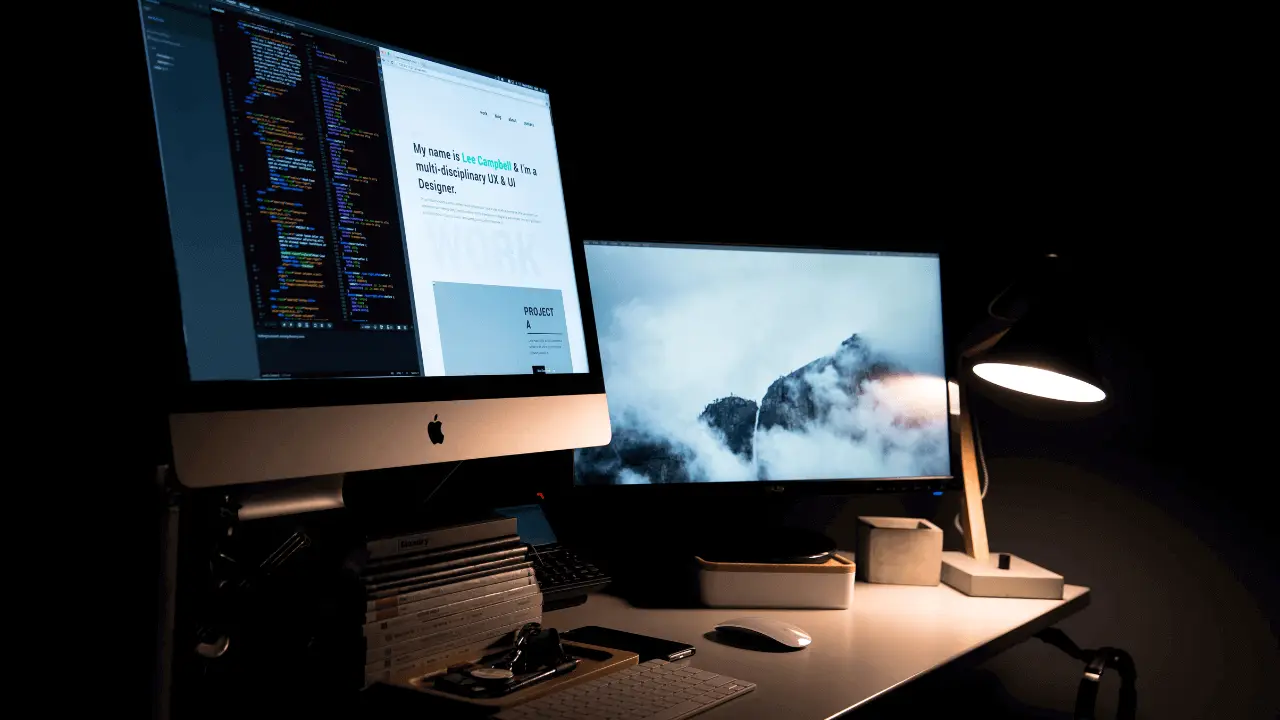
Entendamos la importancia de los enlaces usando una experiencia de la vida real…
Suponga que está leyendo un artículo en Internet y en ese artículo encuentra algunos puntos interesantes que desea leer en detalle. ¿Entonces que vas a hacer?
La respuesta es muy sencilla… Buscarás los enlaces (hipervínculos) asociados a esos puntos y pincharás sobre ellos para obtener más información sobre ellos. Por lo tanto, necesitamos enlaces en el sitio web porque, sin ellos, no podemos dirigir a nuestros usuarios al contenido relevante.
Además, los enlaces ayudan a los motores de búsqueda como Google a comprender el contenido de su sitio web y le otorgan una mejor clasificación en los SERP. Por eso los enlaces son esenciales, tanto para los usuarios como para los motores de búsqueda. Y cuando hablamos de enlaces, hay dos tipos de ellos, que son los siguientes:
1. Enlaces externos: estos enlaces llevan al usuario de su sitio web a otro. En otras palabras, está enviando el tráfico de su sitio web a otro sitio.
Por ejemplo, si tiene un blog en WordPress y proporciona un enlace al sitio web oficial de WordPress en una de las publicaciones de su blog, será un enlace externo.
2. Enlaces Internos: Son los enlaces que llevan al usuario de una página de su sitio web a otra página del mismo sitio web. En otras palabras, está enviando el tráfico de su sitio web de una página a otra.
Por ejemplo, si tiene un blog en WordPress y proporciona un enlace a otra publicación de blog (del mismo sitio web) en una de sus publicaciones de blog), será un enlace interno.
Ahora que conoce los tipos de enlaces, es hora de aprender cómo puede agregarlos a WordPress...
¿Cómo agregar un hipervínculo a WordPress?
Los hipervínculos son bastante fáciles de agregar a los sitios web de WordPress, y puede hacerlo fácilmente usando el editor visual de su sitio web, el editor de texto o incluso usando bloques de Gutenberg. Además, los pasos son los mismos para todos los creadores de páginas de WordPress, como Elementor, Brizy, Beaver Builder, etc.
Entonces, sin más preámbulos, echemos un vistazo a los pasos para agregar hipervínculos en WordPress…
Agregar enlaces al editor clásico de WordPress
Aunque el editor clásico no es el editor predeterminado de WordPress ahora, muchas personas todavía lo usan para publicar cómodamente en sus sitios web. Y si eres uno de ellos, no te preocupes, porque te tenemos cubierto.
Estos son los pasos que debe seguir para agregar hipervínculos en WordPress (editor clásico):
En primer lugar, debe iniciar sesión en su sitio web de WordPress. Puede hacerlo fácilmente poniendo “ /wp-admin/ ” al final de su nombre de dominio. Por ejemplo, si su nombre de dominio es " ejemplo.com ", entonces debe escribir " ejemplo.com/wp-admin/ " en la barra de URL y presionar Intro.
Una vez que haya iniciado sesión en su sitio web de WordPress, debe ir a la publicación o página donde desea agregar el enlace. Puede hacerlo fácilmente yendo a la sección " Publicaciones " o " Páginas " en la barra lateral izquierda de su panel de administración de WordPress.
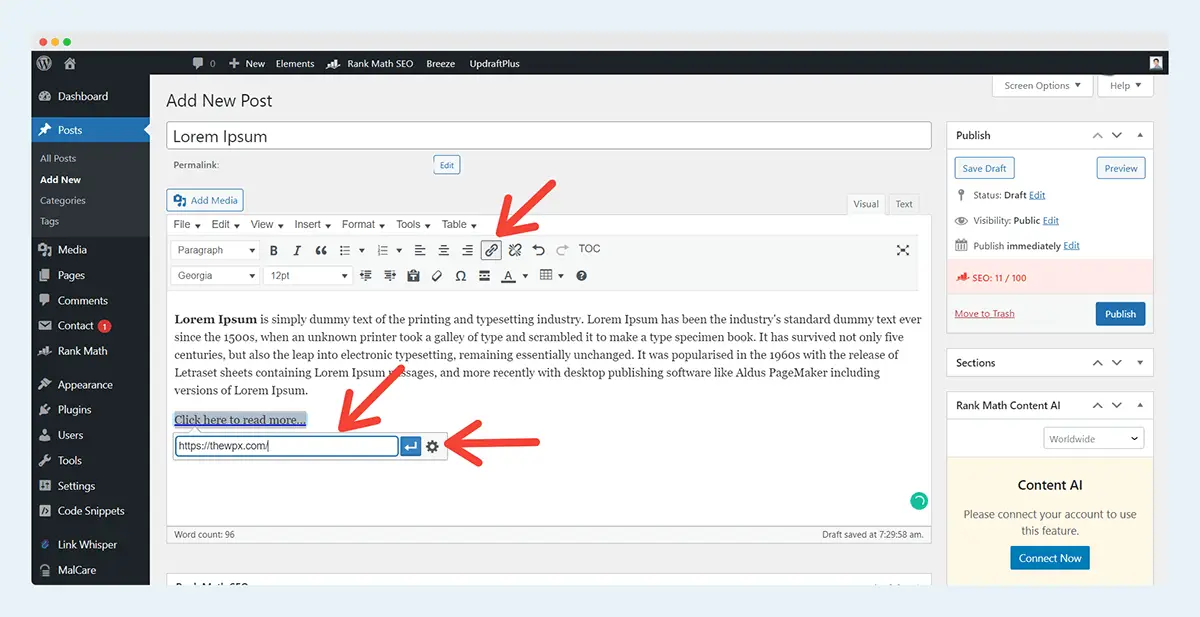
Ahora, debe hacer clic en la publicación o página que desea editar. Una vez que esté en la pantalla de edición, debe seleccionar el texto en el que desea agregar el enlace y hacer clic en el icono " Insertar/editar enlace " de la barra de herramientas.
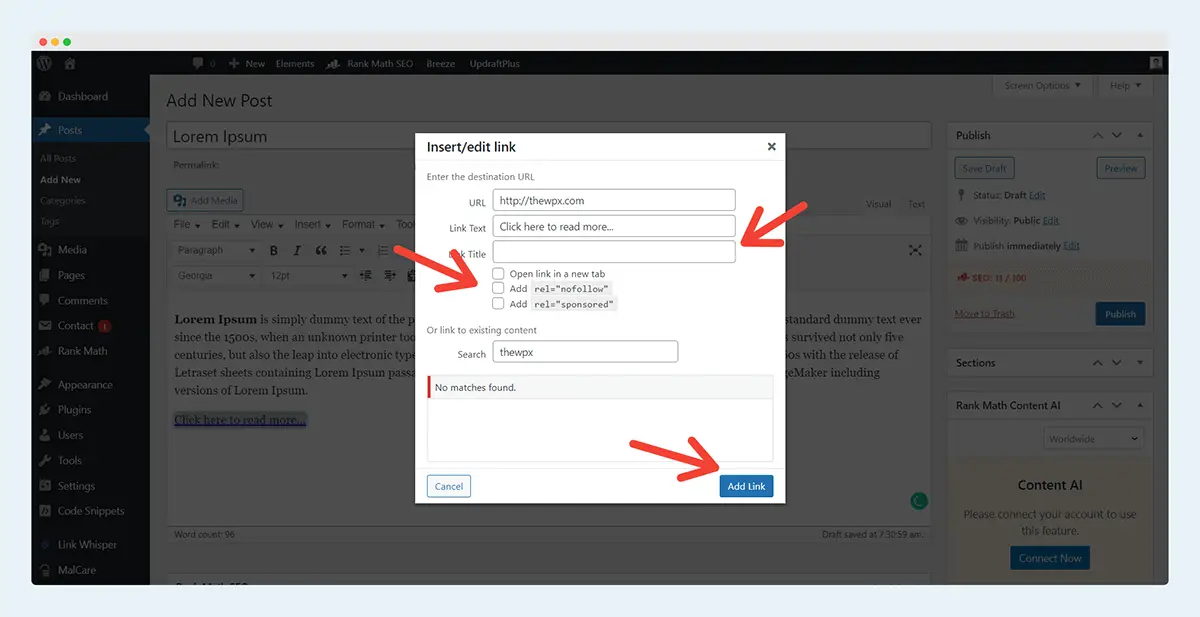
Después de hacer clic en el ícono del enlace, aparecerá una ventana emergente en su pantalla donde deberá ingresar la URL de la página que desea vincular. Si lo desea, también puede agregar un título para su enlace (esto es opcional), y también debe seleccionar si desea que este enlace se abra en la misma ventana o en una nueva.
Una vez que haya pegado su enlace, presione la tecla " Entrar " en su teclado y agregará con éxito su enlace al texto seleccionado.
Agregar enlaces en WordPress Gutenberg Editor
Gutenberg es un editor de WordPress relativamente nuevo con funciones mejoradas y una interfaz basada en bloques. Y añadir enlaces a tus botones y textos es más fácil con él.
Estos son los pasos que debe seguir para agregar enlaces en WordPress (Gutenberg):
Debe hacer clic en la opción editar publicación/página y luego seleccionar el texto deseado. Después de eso, debe hacer clic en el icono " Enlace " de la barra de herramientas de texto.

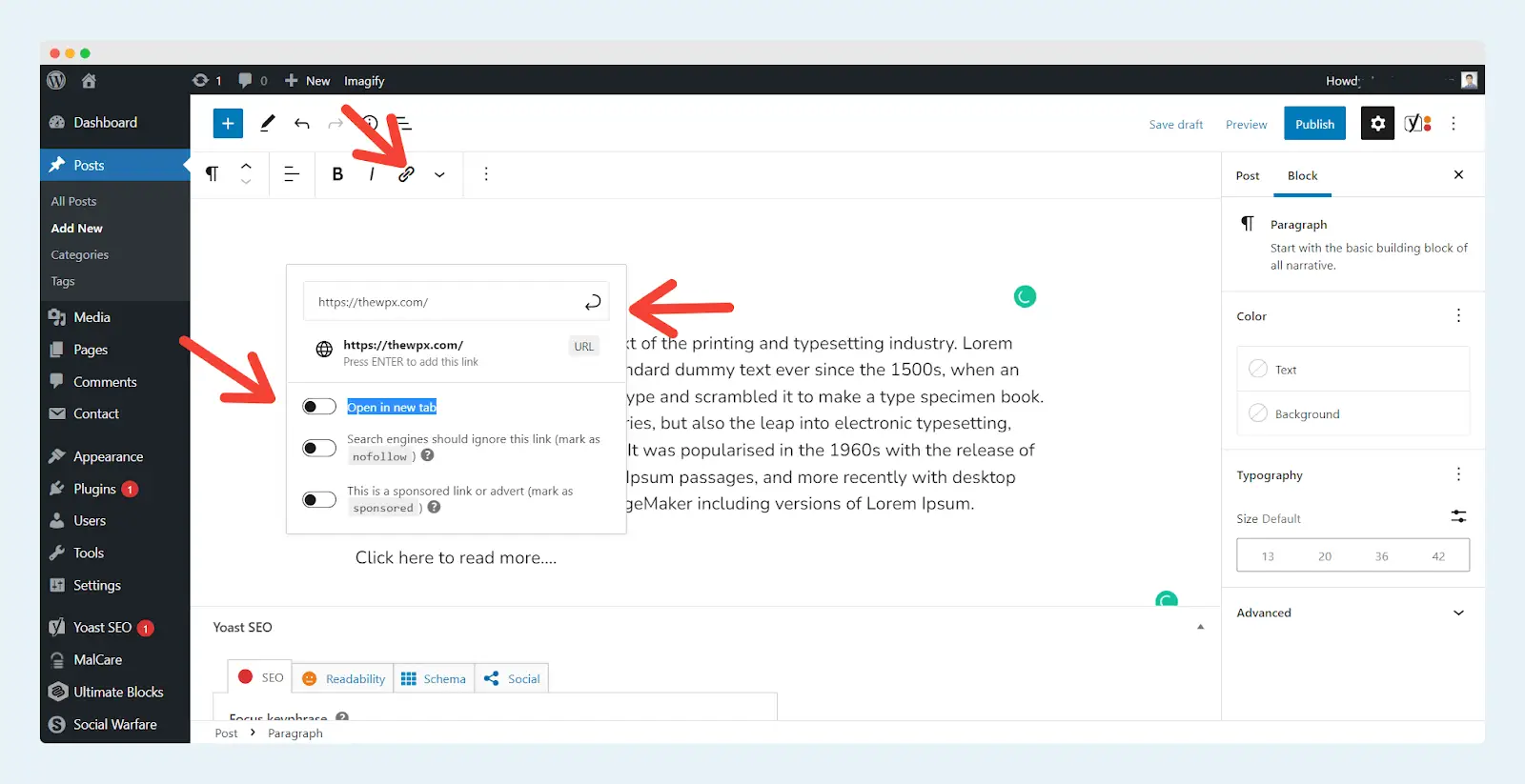
Una vez que haga clic en este botón, aparecerá un cuadro de diálogo donde debe ingresar la URL a la que desea vincular este texto y luego presione el botón azul " Aplicar ". También puede seleccionar si desea que este enlace se abra en la misma pestaña o en una nueva haciendo clic en la opción " Abrir en una nueva pestaña ".
¡Eso es todo! Ha agregado con éxito un hipervínculo utilizando el editor de Gutenberg.
️ Nota del autor;
Si desea agregar un enlace a un botón, puede hacerlo fácilmente usando el bloque " Botón ". Una vez que haya agregado este bloque, debe ingresar el nombre del botón y seguir los mismos pasos que explicamos en el texto para agregar el enlace.
Agregar enlaces usando accesos directos en WordPress
Todos sabemos que el uso de accesos directos puede ser un ahorro de tiempo real, especialmente cuando edita regularmente muchas publicaciones o páginas en su sitio web.
Y hay dos accesos directos diferentes que puede usar para agregar enlaces en WordPress. Estos son:
- Uso de los comandos Ctrl + K (Windows) o Cmd + K (Mac)
- Pegar URL desde el portapapeles en el texto seleccionado
Echemos un vistazo a estos dos atajos uno por uno y veamos cómo funcionan.
Agregar enlaces usando los comandos Ctrl + K (Windows) o Cmd + K (Mac)
Esta es una de las formas más fáciles y rápidas de agregar enlaces a WordPress. Puede usar este atajo de teclado para abrir la ventana emergente " Insertar/editar enlace " directamente, donde debe ingresar la URL de la página deseada y presionar el botón azul " Agregar enlace " para realizar los cambios.

También puede marcar la casilla junto a " Abrir enlace en una nueva pestaña " si desea que este enlace se abra en una nueva ventana. Y eso es todo: ¡ha agregado con éxito un hipervínculo utilizando este método abreviado de teclado!
Pegar URL desde el portapapeles en el texto seleccionado
Este método es útil cuando ya ha copiado la URL de la página que desea enlazar pero no quiere pasar por todas las molestias de abrir la ventana emergente " Insertar/editar enlace " e ingresar la URL manualmente.
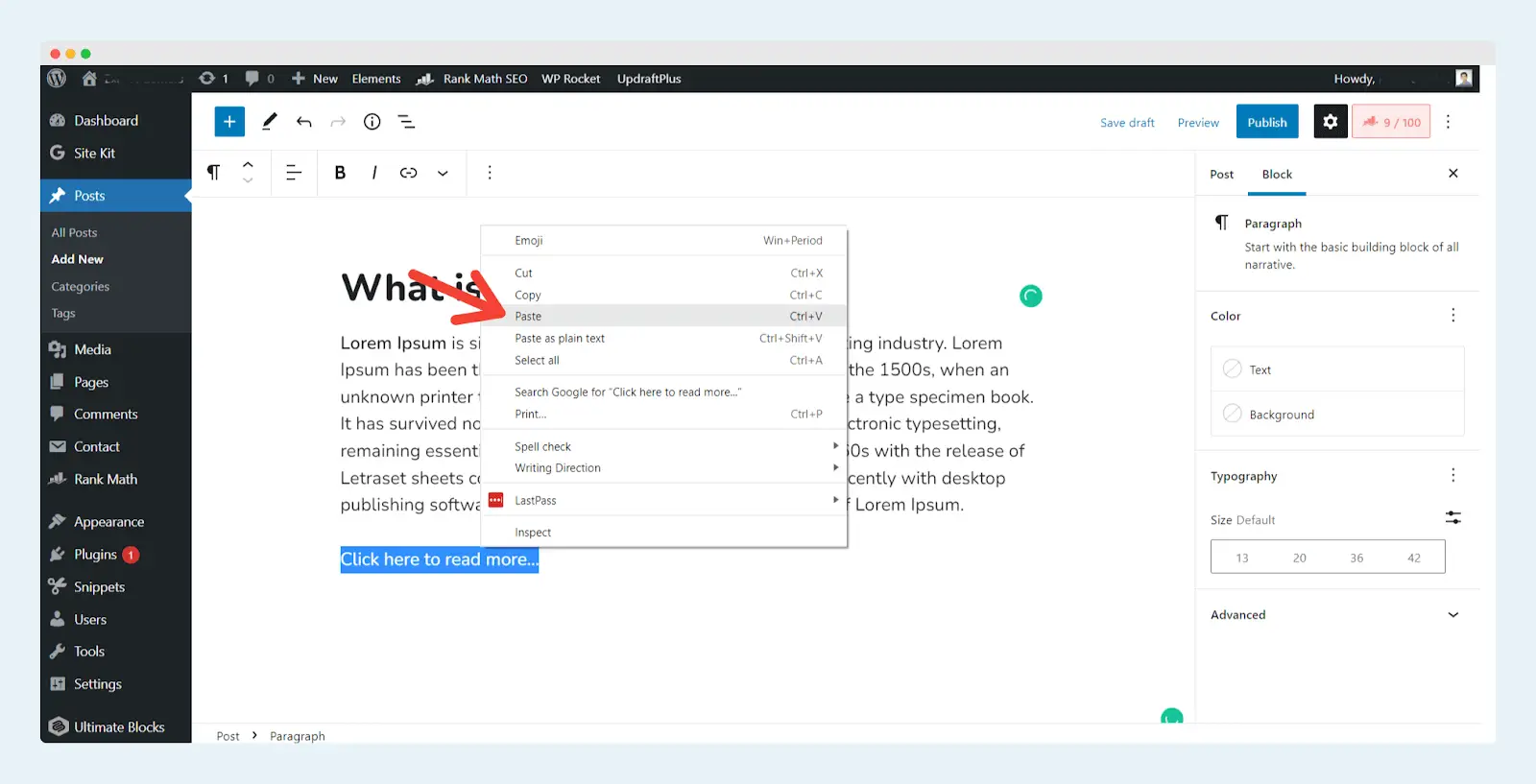
Todo lo que necesita hacer es seleccionar el texto en el que desea agregar el enlace y pegar la URL que ha copiado. Una vez que presione la tecla " Enter/return " en su teclado, automáticamente agregará el enlace al texto seleccionado.
También puede usar este método con imágenes seleccionando el bloque de imágenes y luego pegando la URL en el campo "Enlace a". ¡Y eso es!
Automatización del proceso de creación de enlaces internos mediante el complemento Link Whisper
La construcción de enlaces es una importante técnica de SEO fuera de la página que lo ayuda a mejorar la clasificación de su sitio web en los SERP mediante la creación de vínculos de retroceso de alta calidad. Sin embargo, puede ser una tarea tediosa y que requiere mucho tiempo, especialmente si lo hace manualmente.
Pero, ¿y si te decimos que hay una manera de automatizar este proceso? ¡Sí, lo leiste bien!
Link Whisper es un complemento de WordPress que lo ayuda a crear automáticamente enlaces internos en su sitio web. Y la mejor parte es que usan palabras clave relevantes para vincular sus páginas y publicaciones, lo que lo ayuda a mejorar aún más la clasificación de su sitio web.
Estas son algunas de las características que hacen de Link Whisper uno de los mejores complementos para enlaces internos:
- Enlace interno automático: Link Whisper agrega automáticamente enlaces a las páginas y publicaciones de su sitio web en función de las palabras clave que haya establecido.
- Palabras clave relevantes: como mencionamos anteriormente, Link Whisper agrega enlaces a las páginas y publicaciones de su sitio web utilizando palabras clave relevantes. Esto le ayuda a mejorar la clasificación de su sitio web y el SEO general.
- Fácil de usar: el complemento es extremadamente fácil de usar, e incluso un principiante puede comenzar a usarlo fácilmente.
- Precios asequibles: Link Whisper ofrece un plan de precios muy asequible, lo que lo convierte en una excelente opción para pequeñas empresas y blogueros.
Entonces, si está buscando una manera fácil y asequible de automatizar su proceso de vinculación interna, ¡Link Whisper es la solución perfecta!
️ Nota del autor;
¡Obtenga un descuento fijo de $ 20 en precios de susurro de enlaces usando el código de descuento " TheWPX " y comience a crear vínculos de retroceso de alta calidad hoy!
Conclusión
Agregar enlaces a WordPress es realmente importante para fines de SEO y es relativamente fácil para cualquier nivel de habilidad. Y si desea agregar enlaces internos o externos a su artículo, he discutido este artículo de varias maneras. Y de todos los pasos que mencionamos, agregar enlaces usando accesos directos es un método extremadamente fácil y preferible.
Y esperamos que este artículo te haya ayudado a aprender cómo agregar enlaces en WordPress. Si te ha gustado este artículo, compártelo con tus amigos y familiares.
